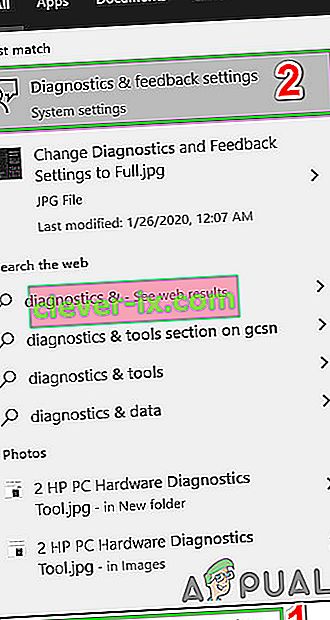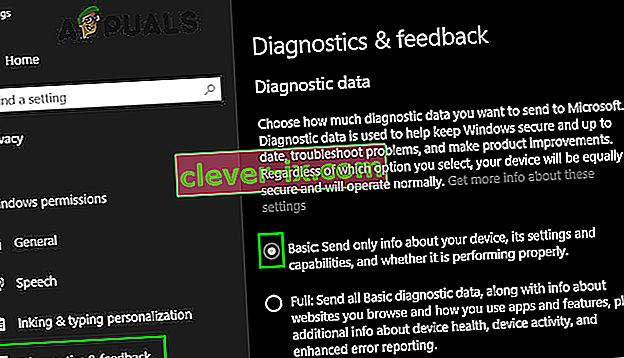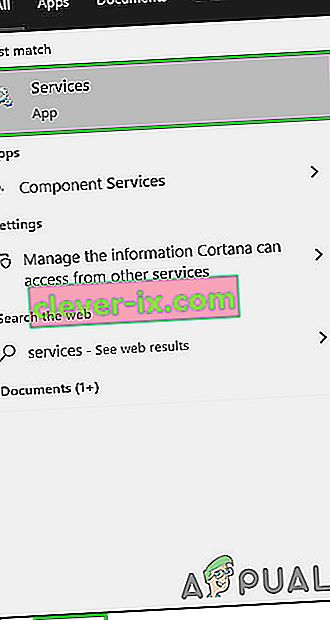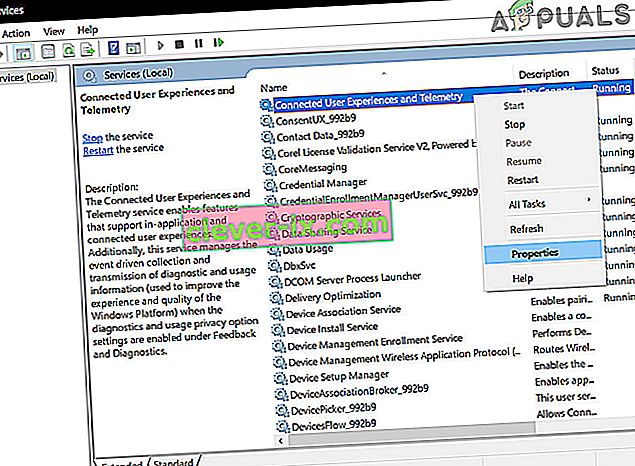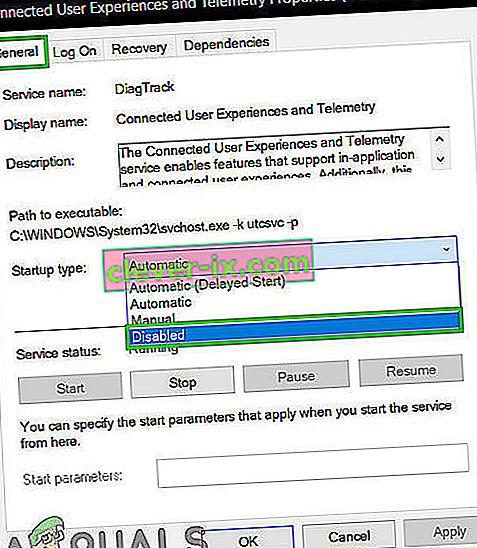CompatTelRunner.exe ist ein Prozess, mit dem Sie Ihr System auf die neueste Betriebssystemversion oder andere Service Pack-Upgrades aktualisieren. Es wird auch verwendet, um eine Diagnose auf Ihrem Computer durchzuführen, um festzustellen, ob Kompatibilitätsprobleme bestehen, und um Programmtelemetriedaten zu sammeln, wenn Sie sich für das Microsoft Customer Experience Improvement Program anmelden. Damit kann Microsoft die Kompatibilität sicherstellen, wenn Sie die neueste Version des Windows-Betriebssystems installieren möchten.

Dieser Prozess ist Teil eines Windows-Updates, insbesondere des KB2977759 , das als Kompatibilitätsupdate für Windows 7 RTM (Release to Manufacturer) steht. Das Update ist eines der vielen Updates, die als Vorbereitung für das Upgrade auf die neueste Betriebssystemversion dienen
Dieser Vorgang beansprucht Speicherbandbreite, die Ihren PC verlangsamen kann, und Sie möchten sie höchstwahrscheinlich entfernen. Benutzer haben sich darüber beschwert, dass mehrere CompatTellRunner.exe- Dateien im Task-Manager angezeigt werden, die die CPU- und Festplattenauslastung beanspruchen.
Dieser Vorgang ist jedoch nicht unbedingt erforderlich und kann gelöscht werden. Wenn Sie möchten, dass Microsoft Ihr System selbst diagnostiziert und die Kompatibilitätsprüfungen durchführt, lassen Sie es laufen. Dies kann für einige ein Datenschutzproblem sein.
Die Datei CompatTelRunner.exe befindet sich im Ordner System32 und gehört dem TrustedInstaller. Alle Änderungen, die Sie daran vornehmen möchten, werden mit dem Fehler "Zugriff verweigert" angezeigt. Dies bedeutet, dass Sie sie in keinem ändern oder löschen können Weg. Dies liegt daran, dass der Prozess TrustedInstaller gehört und alles andere nur schreibgeschützt ist und Sie ihn nicht ändern können.
Es gibt eine Lösung für das Problem, bei der Sie den Prozess übernehmen müssen. Anschließend können Sie ihn löschen, ohne das gesamte Windows-Update zu löschen, und sich vor Problemen schützen. ODER Sie können das Programm beibehalten und einfach die geplanten Aufgaben deaktivieren, mit denen der Prozess gestartet wird Programm.
Methode 1: Beschädigte Systemdateien reparieren
Laden Sie Restoro herunter und führen Sie es aus, um beschädigte / fehlende Dateien von hier aus zu scannen und zu reparieren. Wenn festgestellt wird, dass Dateien beschädigt sind und fehlen, reparieren Sie sie und prüfen Sie, ob das Problem behoben ist.
Methode 2: Übernehmen Sie die Eigentümerschaft und löschen Sie dann die Datei CompatTellRunner.exe
Der Vorgang ist recht unkompliziert. Überspringen Sie jedoch keine Schritte und denken Sie daran, dass Sie als Administrator angemeldet sein sollten. Zunächst einmal, öffnen Sie Ihre Start - Menü durch Drücken der Windows - Taste auf der Tastatur oder durch das Klicken auf Windows - Symbol am Ende der Taskleiste.
Typ compattelrunner.exe in das Suchfeld ein , aber öffnen Sie nicht das Ergebnis, das eine Datei mit dem Namen ist compattelrunner , und statt der rechten Maustaste darauf und wählen Sie Datei öffnen Lage im Dropdown - Menü

ODER Halten Sie die Windows - Taste und R drücken . Geben Sie C: \ Windows \ System32 und CompatTelRunner.exe in der Suchleiste auf der rechten oberen eingeben.

Klicken Sie im Ordner mit der rechten Maustaste auf die darin enthaltene Datei Compattelrunner.exe und wählen Sie im Menü Eigenschaften aus. In dem sich öffnenden Fenster sehen Sie eine Registerkarte Sicherheit. Wählen Sie diese aus und klicken Sie auf die Schaltfläche Erweitert . Suchen Sie nach dem Öffnen des Fensters die Registerkarte Eigentümer und wählen Sie Eigentümer ändern . Auf diese Weise erhalten Sie eine Liste der neuen Eigentümer. Anschließend sollten Sie das von Ihnen verwendete Konto auswählen und auf Übernehmen klicken . Sie werden aufgefordert, alle aktuell geöffneten Eigenschaftenfenster zu schließen , um den Eigentümer zu ändern. Schließen Sie sie daher.
Wenn Sie den Eigentümer der Datei geändert haben, sollten Sie als Nächstes die Berechtigungen ändern. Klicken Sie dazu erneut mit der rechten Maustaste auf die Datei Compattelrunner.exe und öffnen Sie Eigenschaften. Gehen Sie zur Registerkarte Sicherheit und klicken Sie erneut auf Erweitert . Wählen Sie im Fenster Berechtigungen aus und wählen Sie aus der angezeigten Liste das Konto aus, das Sie verwenden. Sie sehen ein neues Fenster mit Optionen zu den Berechtigungen. Wählen Sie oben in der Spalte Zulassen die Option Vollzugriff aus und klicken Sie auf Übernehmen.
Wenn Sie damit fertig sind, sind Sie der Eigentümer der Datei und nicht TrustedInstaller. Sie haben die volle Kontrolle darüber. Dies bedeutet, dass Sie sie löschen können, ohne dass der Fehler " Zugriff verweigert" auftritt. Fühlen Sie sich frei, dies zu tun, und Sie werden nicht sehen, dass es dringend benötigte Ressourcen von Ihrem System übernimmt.

Es gibt zwar einige Lösungen, auf die Sie möglicherweise stoßen, die Sie auffordern, das gesamte Update KB2977759 zu löschen. Dies ist jedoch keine gute Idee, da dies den gesamten Zeitplan für Windows-Updates beeinträchtigt und Sie möglicherweise in Zukunft größere Probleme haben. Befolgen Sie die oben genannten Schritte, um die Datei sicher zu löschen, und Ihr Computer wird in kürzester Zeit wieder ausgeführt.
Methode 3: Deaktivieren Sie CompatTelTunner.exe im Taskplaner
Halten Sie die Windows - Taste und R drücken . Geben Sie taskschd.msc und klicken Sie auf OK .

Erweitern Sie Task Scheduler Library -> Microsoft -> Windows -> Application Experience

Klicken Sie mit der rechten Maustaste auf eine der als Microsoft Compatibility Appraiser aufgeführten Aufgaben und wählen Sie Deaktivieren .

Methode 4: Schalten Sie Feedback und Diagnose auf Basic um
CompatTelRunner.exe verwendet die Feedback- und Diagnosedaten, um Ihr System auf die neueste Version zu aktualisieren. Wenn die Einstellung für Feedback und Diagnose vollständig aktiviert ist, verwendet CompatTelRunner.exe möglicherweise übermäßige Systemressourcen. In diesem Fall kann das Problem möglicherweise behoben werden, indem Sie die Einstellungen für Feedback und Diagnose auf Basis ändern.
- Drücken Sie die Windows- Taste und geben Sie „ Feedback & Diagnose “ ein.
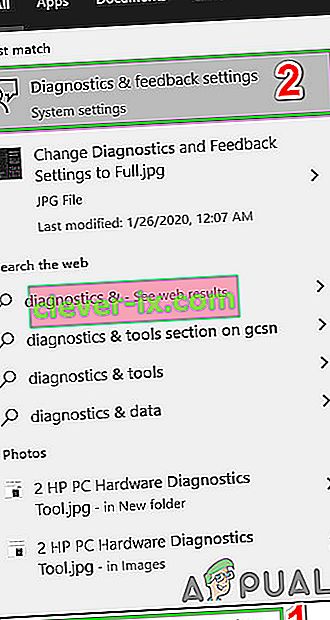
- Wählen Sie nun im rechten Fensterbereich „ Basic “.
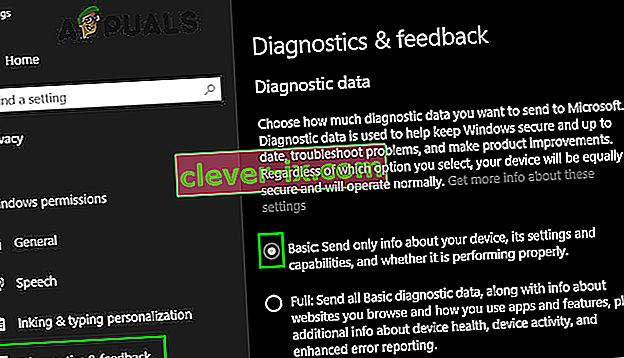
- Starten Sie nun das System neu und prüfen Sie, ob die Nutzung Ihres Systems abgenommen hat.
Methode 5: Deaktivieren Sie den Connected User Experiences and Telemetry Service
Früher als Diagnostics Tracking oder DiagTracK bezeichnet, jetzt als " Connected User Experiences and Telemetry " bezeichnet, ist ein Windows-Dienst, der im Hintergrund ausgeführt wird, um Daten automatisch an Microsoft zu senden. Dieser Dienst ist für die Übermittlung von Diagnose- und Nutzungsinformationen an Microsoft verantwortlich. Durch Deaktivieren dieses Dienstes kann das Problem einer hohen CPU-Auslastung behoben werden.
- Drücken Sie die Windows- Taste, geben Sie Dienste ein und klicken Sie in der resultierenden Liste auf Dienste .
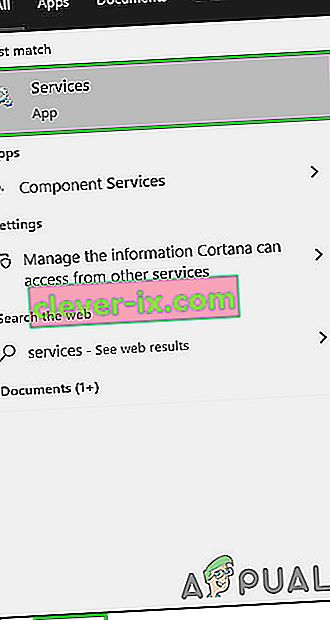
- Suchen Sie im Fenster Dienste den Dienst Verbundene Benutzererfahrungen und Telemetrie , klicken Sie mit der rechten Maustaste darauf und klicken Sie dann auf Eigenschaften .
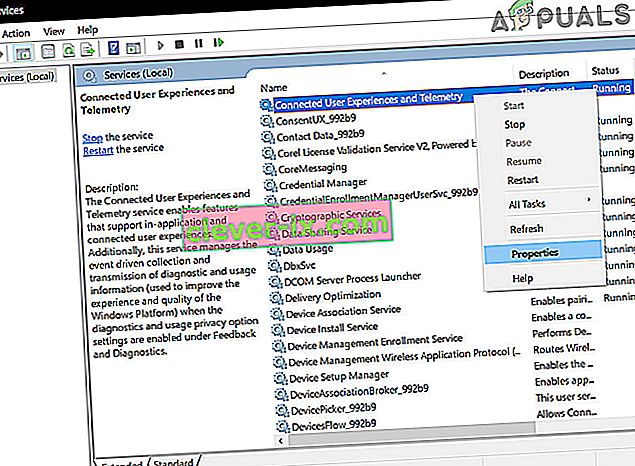
- Jetzt in der Registerkarte Allgemein klicken Sie auf das Dropdown - Feld von Starttyp und wählen Sie dann für Behinderte . Klicken Sie nun auf Übernehmen und auf OK .
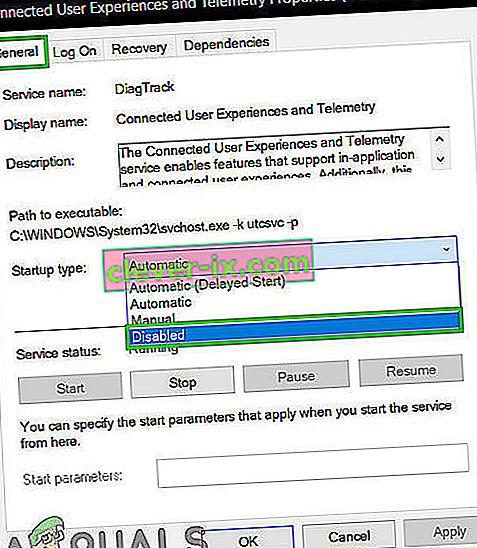
- Starten Sie Ihren Computer neu.